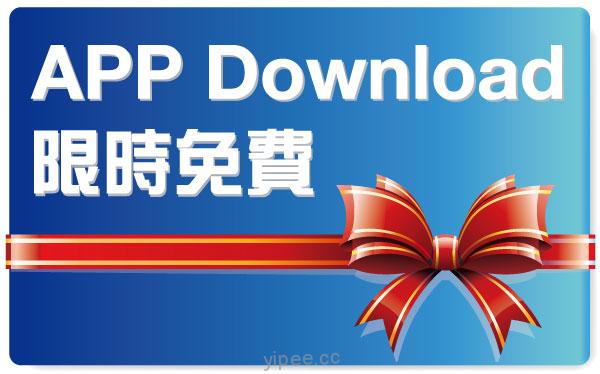SSD 固態硬碟有個「TRIM 機制」,原理是透過主動垃圾收集機制來清理固態硬碟,藉此優化 SSD 讀寫效能,進而延長 SSD 的壽命。只是…Mac 的 TRIM 機制只有原廠指定的 SSD 是預設開啟,如果換上第三方 SSD 硬碟,必須自行設定才能啟用。
想要手動啟用 TRIM 機制,依照作業系統版本有不同設定方式,在 Mac OS X 10.10.4 以前需要透過第三方軟體輔助,而自從 Mac OS X 10.10.4 作業系統以後,使用者可以透過終端機手動啟用 TRIM 機制。
然而要注意的是,手動啟用 TRIM,使用者自行承擔所有風險,手動開啟前最好先進行資料備份。至於該怎麼開啟「TRIM 支援」呢?快來看看該怎麼做吧!
第一步
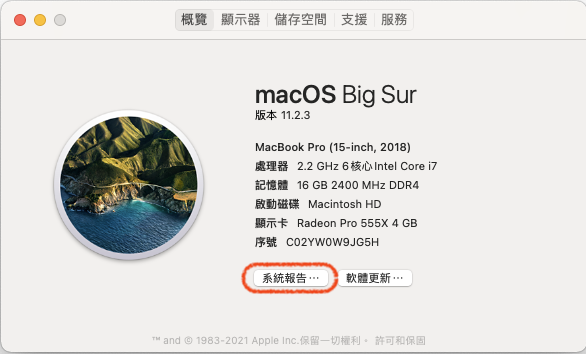
點擊「 Apple 蘋果」選擇「關於這台 Mac」,再按一下開啟「系統報告…」。
第二步
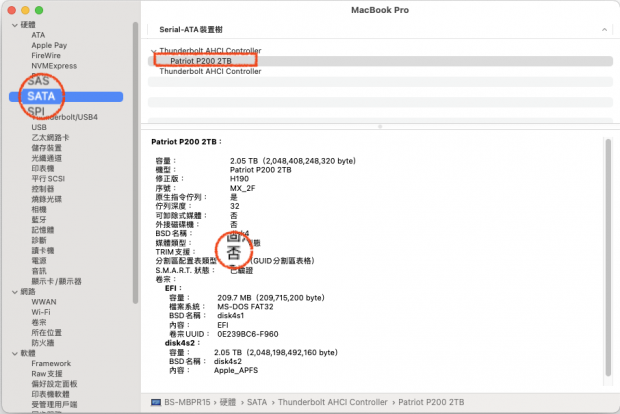
硬體切換到「SATA/SATA Express」,選擇自行安裝的硬碟名稱,這時 TRIM 支援會寫著「否」,也就是沒開啟。
第三步
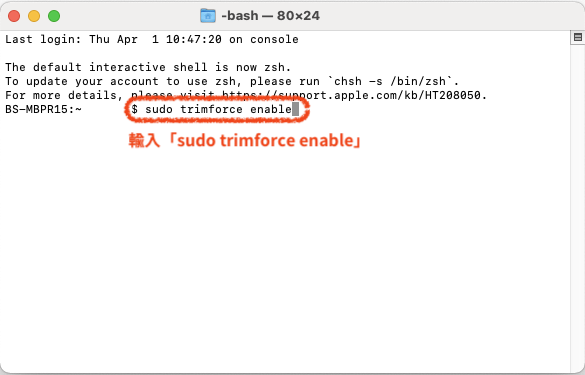
開啟「終端機」(Launchpad > 其他 > 終端機),並輸入指令「sudo trimforce enable」。
第四步
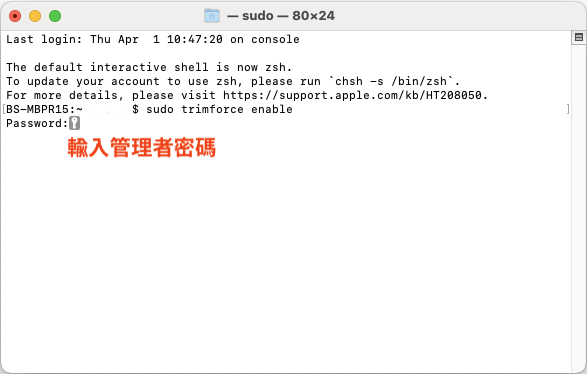
依照要求在 Password 後方輸入管理者密碼。
第五步
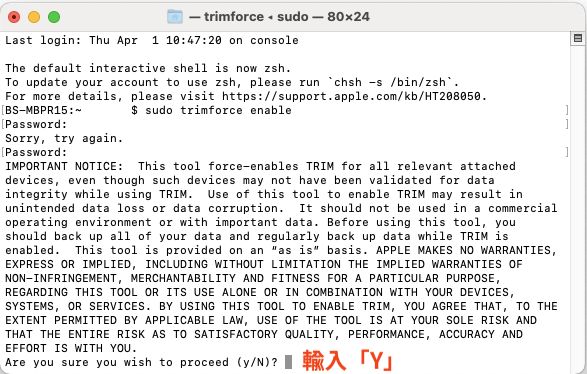
程式會跳出一大串英文,內容主要是「礙於每家 SSD 支援不同,啟用支援 SSD TRIM 機制之後,可能會有資料遺失或不正常顯示的風險;若仍要選擇開啟 TRIM 機制,使用者必須自行承擔風險。同時,提醒使用者備份檔案」!
最後,會詢問使用者確定開放嗎(Are you sure you wish to proceed ?) ?這時,按下「y」確定開啟支援。
第六步
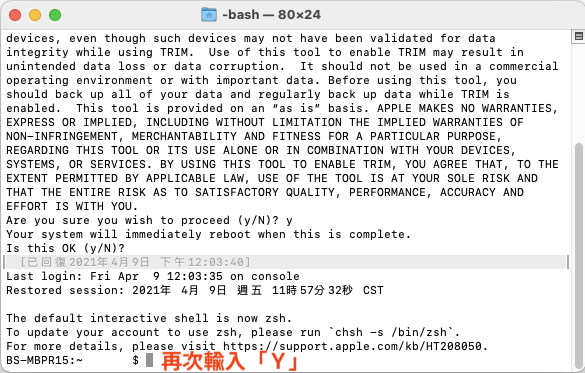
開啟支援之後,終端機會詢問是否同意電腦先重開機,再次輸入「y」確定,讓電腦重新開機。
第七步
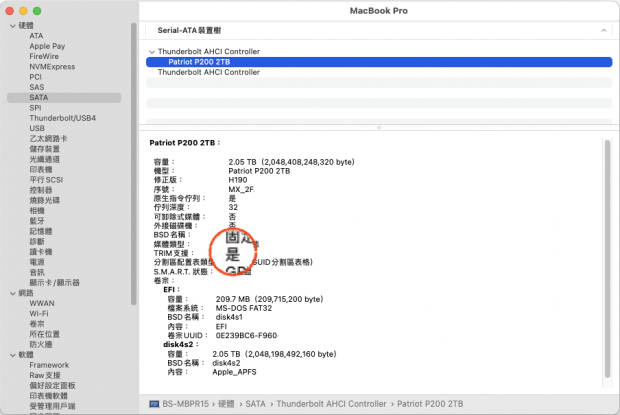
當重啟後,再次開啟系統報告的「SATA/SATA Express」檢查一下,這時的 TRIM 支援會變成代表開啟的「是」。
開啟 TRIM 支援之後,就能讓第三方 SSD 硬碟仍然保有原來讀寫速度與效能,擺脫當機囉!
延伸閱讀:
【教學】舊款 MacBook 升級 macOS Big Sur 當機變磚?Apple 蘋果教你解決辦法!
【Mac & Windows OS APP】MuseScore 樂譜製作軟體,輕鬆創作屬於你的歌曲
【macOS 教學】MAC 內建圖片預覽工具支援轉檔,輕鬆把 HEIC、PNG 檔轉成 JPG 格式!
【macOS 教學】MacBook 自動登出?其實是這個設定沒關掉!
【macOS 教學】4 個方法!教你如何強制關閉 Mac App !
【macOS 教學】教你解決「無法打開 xxx,因為它來自未識別的開發者」
|
|